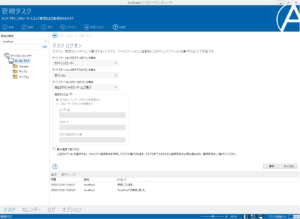タスクのログオン設定をする(Desktop版)には、タスクアドミニストレーターから設定します。
タスクのログオン設定を行うことで、タスクの実行ユーザーやロック/ログオフ時に自動ログオンさせるユーザーの指定が可能です。
タスクのログオン設定は以下のように行います。
タスクアドミニストレーター→[タスク]→ログオン設定をしたいタスク選択→「ログイン」
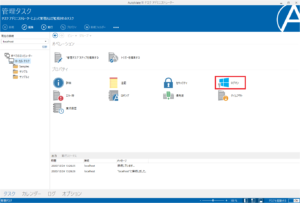
[ワークステーションがログオンされている場合]
コンピューターがログオン中の場合以下のユーザーで実行します。
・「ログオンしたユーザー」:現在ログオンしているユーザーを指定
・「バックグラウンドユーザー」:バックグランドユーザーを指定
[ワークステーションがログオフされている場合]
コンピューターがログオフ中の場合以下の処理を行います。
・「実行しない」:タスクを実行しない
・「バックグラウンドユーザーとして実行」:バックグランドユーザーを指定
・「指定したユーザーでログオン」:ログオンするユーザーを指定
[ワークステーションがロックされている場合]
コンピューターがロック中の場合以下の処理を行います。
・「実行しない」:タスクを実行しない
・「現在ログオン中のユーザーとして実行」:現在ログオンしているユーザーでタスクを実行
・「バックグラウンドユーザーとして実行」:バックグランドユーザーとしてタスクを実行
・「指定したユーザーを使用してロックを解除する」:ロックを解除するユーザーを指定
[指定したユーザー]
ログオンに使用するユーザーを指定します。
-「デフォルトユーザーアカウントを使用する」:タスクアドミニストレータ内[オプション]→[デフォルト プロパティ]→[デフォルト ユーザー]にて指定したユーザーを指定
-「このユーザーアカウントを使用する」:以下のプロパティにて設定したユーザーを指定
・ユーザー名:使用するユーザー名を指定
・パスワード:上記にて指定したユーザーのパスワード指定
・ドメイン名またはマシン名:上記にて指定したユーザーのドメイン名またはマシン名を指定(必要に応じて指定します)
[最大権限で実行する]
この項目にチェックを入れることで、ユーザーの最大権限を使用してタスクを実行することが可能です。
以下の記事もご参照下さい。
■タスク実行時のログオンとパスワードについて
https://automate.sct.co.jp/knowledge/10992/
■タスク内でアプリケーションを「管理者として実行」したい
https://automate.sct.co.jp/knowledge/10993/